Forfatter:
Monica Porter
Oprettelsesdato:
20 Marts 2021
Opdateringsdato:
1 Juli 2024
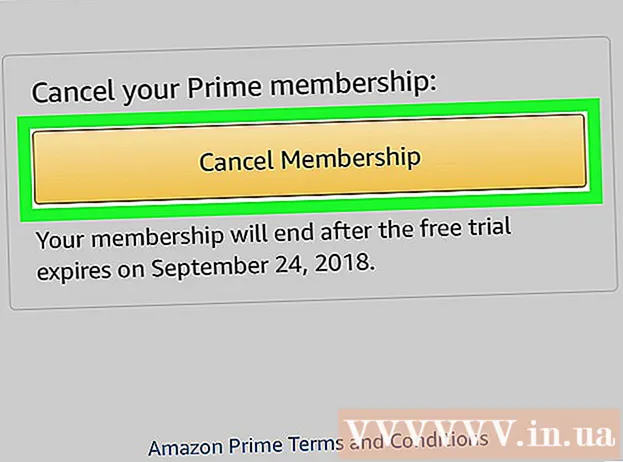
Indhold
Denne wikiHow lærer dig, hvordan du annullerer dit Amazon Prime-medlemskab for at stoppe fornyelsen. Du kan gøre dette på både hjemmesiden og Amazon-appen.
Trin
Metode 1 af 2: På computeren
Åben Annulleringsside for Amazon Prime-medlemskab. Besøg denne side i din computers webbrowser. Du når siden "Afslut dit Amazon Prime-medlemskab".

Klik på Afslut medlemskab (Afslutning på medlemskab). Denne gule knap er tæt på toppen af siden. Du omdirigeres til login-siden.
Log ind på Amazon. Indtast din e-mail-adresse og adgangskode, og klik derefter på Log ind (Log på). Din konto bliver bekræftet.
- Selvom du har logget ind på din Amazon-konto før, skal du stadig klikke Log ind midt på siden.

Klik på Fortsæt med Annuller (Fortsæt med at annullere). Denne gule knap er tæt på bunden af siden.
Afslut dit Amazon Prime-medlemskab. Her har du to valg: når du klikker Afslut nu (Afslutter nu) Prime-medlemskab annulleres resten af den aktuelle faktureringscyklus, og betaling for denne måneds Prime-plan refunderes også, hvis du klikkede Afslut på (Slutter om) Amazon Prime-medlemskab fortsætter og slutter ved fornyelse.

Vent på bekræftelsessiden. Når siden "Annullering bekræftet" vises, er Prime-medlemskab annulleret. reklame
Metode 2 af 2: På telefonen
Åbn Amazon. Klik på Amazon-appen med "amazon" -logoet i indkøbskurven.
tryk på knappen ☰ med et ikon med tre linjer i øverste venstre hjørne af skærmen. En menu vises.
Klik på Din konto (Din konto). Denne indstilling er tæt på toppen af pop op-menuen.
Klik på Administrer Prime-medlemskab (Administrer medlemskab). Denne mulighed findes i afsnittet "Kontoindstillinger" i menuen.
Log ind på Amazon. Indtast din e-mail-adresse og adgangskode, når du bliver bedt om det.
- Selvom loginoplysningerne er gemt, skal du stadig klikke Log ind.
- Hvis du bruger en iPhone med Touch ID-sensoren, bliver du muligvis bedt om at scanne dine fingeraftryk.
Rul ned og tryk på Afslut medlemskab. Denne mulighed er nær bunden af siden. Derefter begynder annulleringsbekræftelsesprocessen.
Rul ned og tryk på Jeg vil ikke have mine fordele (Jeg vil ikke have mine egne fordele). Denne mulighed er nederst på siden.
- Du vil sandsynligvis ikke se denne mulighed. Gå derefter til næste trin.
Rul ned og tryk på Afslut medlemskab. Denne mulighed er nær bunden af siden.
tryk på knappen Afslut på nær midten af skærmen. Automatisk fornyelse af Prime-medlemskab annulleres; i slutningen af det aktuelle faktureringscyklus slutter medlemskabet.
- Du kan også se muligheder Afslut nu her. Når du trykker på denne mulighed, annulleres dit Prime-medlemskab med det samme, og Amazon refunderer din betaling for resten af faktureringscyklussen.
Råd
- Det er bedst at annullere din Amazon Prime-konto flere dage før dit medlemskab fornys.
Advarsel
- Når du annullerer din Amazon Prime-konto, ophører den gratis ubegrænsede fotolagring og Cloud Drive-adgang. Du har brug for en betaling, hvis du vil fortsætte med at bruge disse funktioner.



